نحوه اشتراک گذاری اعتبار و اطلاعات تماس وای فای با استفاده از کدهای QR
معمولاً، وقتی شخصی به خانه شما میآید و از شما میخواهد به وایفای(WiFi) شما وصل شود، اگر رمز عبور را به خاطر نمیآورید یا میروید آن را پیدا میکنید یا ادامه میدهید و به صورت دستی آنها را به شبکه وصل میکنید. علاوه بر این، هنگامی که با فرد جدیدی ملاقات می کنید و اطلاعات تماس(contact info) او را می خواهید ، معمولاً شماره هایی را رد و بدل می کنید، با یکدیگر تماس می گیرید و سپس یک مخاطب جدید با اطلاعات آن شخص ایجاد می کنید.
این احتمالاً به این زودی تغییر نخواهد کرد، اما با فناوری جدید و جالبی که در تلفنهای ما تعبیه شده است، قطعاً میتوانید با سادهتر کردن این فرآیند خود را متمایز کنید. یکی از دوستان اخیراً در مورد یک وب سایت رایگان به من گفت که به شما امکان می دهد کدهای QR خود را برای چندین کاربرد مختلف ایجاد کنید. اگر مطمئن نیستید که کد QR چیست، ورودی ویکی را(Wiki entry) بررسی کنید .
بنابراین، تولید کد QR(QR code) خود واقعاً چگونه مفید است؟ خوب(Well) ، برای کسانی که از آخرین نسخه iOS (11) استفاده می کنند، کدهای QR(QR code) بسیار مفیدتر هستند زیرا برنامه پیش فرض دوربین(default camera app) اکنون می تواند آنها را به طور خودکار بخواند. این بدان معناست که فقط برای اسکن یک کد QR(QR code) نیازی به دانلود یک برنامه جداگانه نیست.

علاوه بر این، با iOS 11، نه تنها کد QR(QR code) را اسکن میکند ، بلکه به شما این امکان را میدهد که آن دادهها را در گوشی خود بگنجانید. به عنوان مثال، اگر یک کد QR(QR code) با اعتبار وای فای خود ایجاد کنید، (WiFi)هر کسی که آن کد را اسکن(anyone scanning) می کند، به طور خودکار می تواند بدون نیاز به تایپ دستی رمز عبور و غیره به وای فای(WiFi) شما متصل شود. متأسفانه، برای کاربران اندرویدی(Android) ، استفاده از آن به همین سادگی نیست. . بستگی به گوشی شما، نسخه اندرویدی(Android) که دارید و غیره دارد.
کد QR سفارشی ایجاد کنید
اولین کاری که می خواهید انجام دهید این است که کد QR(QR code) سفارشی خود را ایجاد کنید . بهترین راه برای انجام این کار استفاده از یک سایت رایگان به نام QRCode Monkey است. این کاملا رایگان است و استفاده از آن بسیار آسان است. من به معنای واقعی کلمه اولین کد QR(QR code) خود را در حدود 2 دقیقه ایجاد کردم.
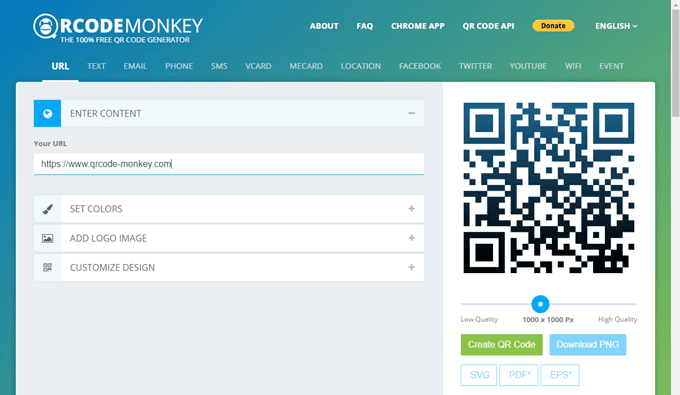
در بالای صفحه، انواع مختلفی از کدهای QR را میبینید که میتوانید ایجاد کنید: URL ، متن(Text) ، ایمیل(Email) ، تلفن(Phone) ، پیامک(SMS) ، کارت مجازی، MECARD(MECARD) ، مکان(VCARD) ، فیسبوک(Location) ، توییتر(Facebook) ، یوتیوب(Twitter) ، WiFi(YouTube) یا رویداد(WiFi or Event) . در این مقاله، نمونههایی از WiFi و VCARD(WiFi and VCARD) را به شما ارائه میدهم ، زیرا این دو موردی هستند که من روی تلفن هوشمند خود آزمایش کردم.
(Click)روی VCARD کلیک کنید و نسخه را در 2.1 بگذارید. نسخه 3(Version 3) احتمالا با iOS 11 کار می کند، اما من آن را تست نکردم. اکنون تمام اطلاعاتی را که می خواهید ذخیره کنید در کد QR(QR code) خود وارد کنید . همانطور که می بینید، می توانید اطلاعات کمی اضافه کنید.

بنابراین، به جای اینکه فقط شماره خود را با کسی به اشتراک بگذارید و مجبور باشید همه چیزهای دیگر را به طور کامل بنویسید، می توانید به سرعت همه این اطلاعات را در چند ثانیه به اشتراک بگذارید، که در زیر به شما نشان خواهم داد که چگونه این کار را انجام دهید. بعد از اینکه محتوا را وارد کردید، آنها گزینه هایی برای تغییر رنگ ها، اضافه کردن یک تصویر لوگو، سفارشی کردن شکل و غیره دارند، اما من با هیچ یک از اینها اشتباه نکردم(t mess) . فقط(Just) پیش بروید و روی دکمه ایجاد کد QR( Create QR Code) در سمت راست کلیک کنید.
شما باید تغییر طراحی(design change) را ببینید و اکنون یک دسته کامل از نقاط کوچکتر خواهد داشت. همچنین اکنون می توانید روی دکمه دانلود PNG( Download PNG) کلیک کنید یا کد QR را(QR code) در فرمت های فایل SVG ، PDF یا EPS(PDF or EPS) نیز دانلود کنید.

به معنای واقعی کلمه همین است! اکنون کد QR(QR code) سفارشی خود را ایجاد کرده اید که می توانید آن را چاپ یا در تلفن خود کپی کنید. در مورد من، من فقط فایل PNG را برای(PNG file) خودم ایمیل کردم و آن را در آیفون باز کردم. سپس تصویر را در رول دوربین(camera roll) خود ذخیره کردم و سپس به برنامه Notes خود رفتم و کد QR را(QR code) به همراه یک عنوان در یک یادداشت جدید قرار دادم تا مشخص کنم چه اطلاعاتی در آن ذخیره می شود.
اکنون می توانید این QR را در هر جایی که دوست دارید وارد کنید تا افراد اسکن کنند. می توانید آن را در وب سایت خود قرار دهید، آن را در کارت ویزیت(business card) خود چاپ کنید ، و غیره. ایجاد کدهای QR دیگر نیز بسیار آسان است. مورد علاقه من وای فای(WiFi) است . روی آن کلیک کنید(Click) و SSID بی سیم(Wireless SSID) ، رمز عبور خود را وارد کنید و نوع رمزگذاری شبکه خود را انتخاب کنید.

کد QR را(QR code and download) ایجاد کنید و تصویر را دانلود کنید. اکنون که می دانید چگونه به سرعت و به راحتی کدهای QR را برای اهداف مختلف ایجاد کنید، بیایید در مورد نحوه استفاده از آنها صحبت کنیم.
اسکن کدهای QR با استفاده از گوشی هوشمند
اکنون برای بخش سرگرم کننده: اسکن کدهای QR(QR codes) خود . همانطور که قبلاً اشاره کردم، اگر iOS 11 را روی iPhone یا iPad(iPhone or iPad) خود نصب کرده باشید، کل این تمرین بسیار سرگرم کننده تر است. برای کاربران اندروید(Android) ، باید یک برنامه اسکن QR(QR scanning) را دانلود کنید ، که آنقدرها هم مفید یا یکپارچه نیست.
در iPhone خود، ادامه دهید و برنامه دوربین(camera app) معمولی را باز کنید . مطمئن شوید که روی عکس(Photo) یا مربع(Square) هستید . اکنون فقط دوربین خود را به سمت کد QR(QR code) بگیرید و خواهید دید که جادویی رخ می دهد! کد QR(QR code) می تواند روی صفحه نمایش تلفن(phone display) ، صفحه نمایش رایانه(computer screen) شما باشد یا چاپ شود، مهم نیست.

همانطور که می بینید، من فقط کد QR را(QR code) که در وب سایت ایجاد کردم، جلوی دوربین قرار دادم و یک اعلان با عنوان کد QR مخاطبین(Contacts QR Code) در بالای صفحه ظاهر شد . فقط روی آن ضربه بزنید و بام، یک (Just tap)صفحه تماس(contact screen) جدید با تمام اطلاعاتی که قبلاً تایپ کردهاید را باز میکند! فقط روی (Just click) ذخیره(Save) کلیک کنید و کار تمام است. نکته خوب این است که شما حتی نیازی به فشار دادن دکمه برای گرفتن عکس ندارید، فقط کد QR را(QR code) در نظر می بیند و به طور خودکار آن را تفسیر می کند.

هنگامی که کد QR وای فای(WiFi QR code) را اسکن می کنید، همین شگفتی اتفاق می افتد ! فقط(Just tap) روی آن ضربه بزنید و شما را به آن شبکه می پیوندد! لازم نیست تنظیمات وای فای یا هر چیز دیگری را باز کنید. (WiFi)در واقع خیلی باحاله اگر iOS 11 را روی گوشی خود نصب کرده اید، حتما باید این را امتحان کنید. بدیهی است که کسی که آیفونی با iOS 11 ندارد فوقالعاده تحت تأثیر قرار نمیگیرد، اما برای کسانی که دارند، مانند جادو خواهد بود. امیدواریم(Hopefully) نسخههای آینده اندروید(Android) از همان سطح یکپارچهسازی کد QR(QR code) مانند iOS پشتیبانی کنند. لذت بردن!
Related posts
چگونه Screen Share در Discord از Discord از Desktop or Smartphone
چگونه من پیدا کردن Best WiFi Hotspots نزدیک من
Best Free Ways به Share Photos با Anyone
نحوه ایجاد اشتراک شبکه مخفی در ویندوز
نحوه مشاهده رمزهای عبور ذخیره شده وای فای در ویندوز 7، 8 و 10
Discord نه Opening؟ 9 Ways برای رفع
3 راه برای گرفتن Photo or Video در Chromebook
چگونه برای باز کردن یک File با No Extension
چگونه می توان Spotify Louder and Sound Better
راه های برتر برای تقویت سیگنال های WiFi و بهبود عملکرد
نحوه استفاده VLOOKUP در Google ورق
چگونه به ایجاد یک Transparent Background در GIMP
چگونه Detect Computer & Email Monitoring یا Spying Software
چگونه به Mute Someone در Discord
چگونه به تقسیم Screen در Chromebook
نحوه رفع خطای Steam "در انتظار تراکنش"
چگونه به Download and Install Peacock در Firestick
چگونه Fix Hulu Error Code RUNUNK13
DVI vs HDMI vs DisplayPort - آنچه شما باید بدانید
چه آیا Uber Passenger Rating and How برای چک کردن آن
